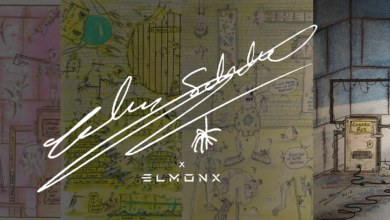如何使用 UniMe 應用手冊
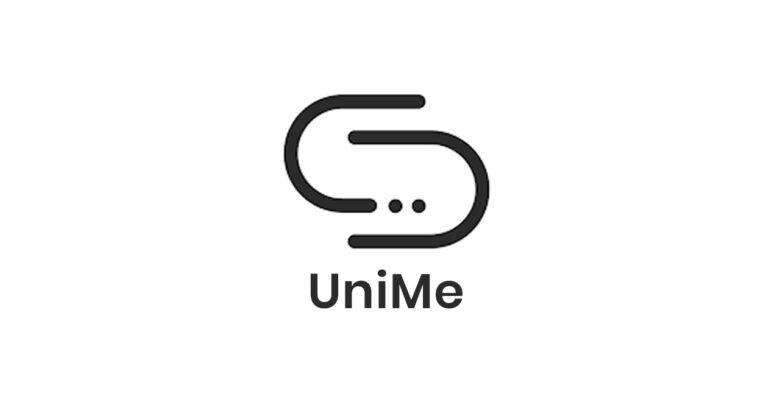
- UniMe 超級應用程序介紹
- 如何下載和安裝 UniMe
- 在移動
- 在計算機上的
- 如何註冊和登錄您的帳戶
- 在 UniMe 上聊天
- 如何創建新聯繫人
- 如何創建一個新組
- 聊天相關功能
- UniMe 上的備份數據功能
- 安全碼
- 如何創建一個新的加密錢包
- 創建一個新錢包 DELETE?
- 如何將新代幣添加到您的錢包(又名硬幣或加密貨幣)
- 導出您的 UniMe 錢包私鑰
- 使用您的私鑰登錄您的錢包
- 如何在 UniMe 錢包上發送和接收代幣
UniMe 超級應用程序介紹
Facebook 擁有 WhatsApp 已經不是什麼秘密了,他們因濫用您的數據而臭名昭著。政府也是如此。雖然他們可能有也可能沒有最好的意圖,他們的訪問可以被爭論和證明是合理的,但他們仍然可以通過法院系統查看您的電話留言。
“你不會不繫安全帶開車,你為什麼要使用不安全的信使?” UniMe CEO 銀座大香
除了 Messenger 或 WhatsApp 等流行應用程序之外,更安全的替代方案也越來越受歡迎。其中一些是 Signal、Telegram 和 UniMe,所有這些都聲稱是現代人的透明隱私尊重和安全消息傳遞替代方案。雖然 Signal 和 Telegram 當然是不錯的選擇,但它們的功能非常有限。
這就是 UniMe 閃耀的地方。除了所有安全 mambo jumbo(例如端到端加密和自動數據刪除)之外,您還可以訪問:
UniMe 的三大核心功能:
- 用於安全消息傳遞的端到端加密,不存儲用戶數據
- 用於加密貨幣支付和存儲的應用內錢包
- 個性化 AI Bot 平台(自己製作,無需代碼!)[即將推出]
讓我們潛入吧!
如何下載和安裝 UniMe
在移動

圖 1 – Google/App Store 中的 UniMe
–單擊此處下載並安裝適用於 Android 設備的 UniMe 應用程序
–單擊此處獲取 iOS
你也可以
在計算機上的
UniMe 桌面版目前正在測試中,將在下一次更新中發布。
如何註冊和登錄您的帳戶
單擊 此處觀看視頻教程。

圖 2 – UniMe 啟動畫面
在初始界面,單擊“繼續”開始在 UniMe 應用程序上創建自己的帳戶的過程。對於 iOS,您需要先點擊“我同意條款和隱私政策”框,然後才能點擊“繼續”。

圖 3 – 授予 UniMe 訪問您的設備的權限(例如 FaceTime 的相機)
要在 UniMe 應用程序上創建帳戶,您需要授予訪問您的聯繫信息(從手機的註冊表中導入您的聯繫人)、通話、相機和一般媒體(數據文件夾,例如共享圖片或 PDF)的權限.

圖 4 – 設置您的新帳戶
語言將設置為與您的設備設置的語言相同。如果您想更改它,請在 UniMe 應用程序之外的相應設置文件夾中訪問手機的語言選項。然後,選擇您所在的國家/地區並輸入您的電話號碼,然後單擊“繼續”以進入下一個屏幕。然後我們會向您的電話號碼發送確認短信。輸入代碼。
在某些情況下,應用程序可能會要求您完成 CAPTCHA 代碼以證明您是人類用戶而非機器人。
確認碼通常會自動複製到您的緩存中,因此您甚至可能不需要查看您的消息。收到後可以直接粘貼進去。 接下來上傳一張圖片。您可以在上傳時調整其框架。

圖5 – 上傳圖片並調整邊框
在下一步中,您可以設置您的姓名和其他詳細信息。點擊“繼續”完成註冊流程(圖1-5)
恭喜您擁有全新的 UniMe 帳戶!
您可以在此處找到視頻教程。

圖 6 – 歡迎來到 UniMe!
與 UniMe 聊天
添加朋友和邀請新朋友

圖7 – 邀請人加入UniMe
- 您可以通過向您的朋友發送應用程序中的鏈接來邀請他們使用 UniMe。
- 您還可以通過他們的電話號碼找到您的朋友

圖8-UniMe上的聊天和視頻通話
成功創建新聯繫人後,您可以向他們發送消息、文件和呼叫他們。

圖 9 – 授予 UniMe 訪問攝像頭和麥克風的權限
注意:您需要授予 UniMe 權限才能使用攝像頭和麥克風在應用內拍照、發送語音備忘錄、進行視頻通話等。
如何創建一個新組

圖 10 – 創建一個新組
通過單擊“ + ”符號後跟“新建組”來創建一個新組。然後,選擇成員,為群組選擇個人資料圖片,最後為其命名。
聊天功能

圖 11 – 設置
在設置部分,您可以根據自己的喜好調整應用程序。
- 短信和彩信:
- 啟用或禁用 (Eod) 短信
- Eod SMS 發送報告
- Eod“無線通話”兼容模式
- 通知:設置消息、電話和事件的通知,例如加入群組或收款。
3. 隱私: 設置隱私相關因素。

圖 12 – 隱私設置菜單
- 應用程序訪問:屏幕鎖定和不活動超時
- 通信: 始終轉接電話、閱讀收據、打字指示符(“約翰正在打字……”)、發送鏈接預覽、阻止聯繫人
- 密封發件人:即將到來。
4. 外觀: 與用戶界面相關的設置。用戶可以進一步自定義應用程序的外觀(主題)並將語言更改為 +64 種語言之一。如果沒有任何變化,一切都會根據您的手機自動安裝

圖 13 – 更改主題和語言
5. 聊天和媒體設置

圖 14 –聊天和媒體設置
- 自動下載數據:自動下載多媒體數據(使用移動數據、Wifi 或漫遊時)
- 聊天:調整字體大小,顯示邀請,啟用表情符號,設置回車鍵發送
- 備份: 將在本指南的下一節中解釋。
6. 存儲: 如果啟用備份,可以存儲消息和媒體。為了節省空間,可以修剪聊天中的消息。這意味著對話的最大長度將被調整,超過某個點的舊消息將不再顯示(積壓)。

圖 15 – 管理聊天和媒體數據(如果啟用了備份)
- 關聯設備
關聯的設備:顯示與您的帳戶關聯的任何設備。
- 先進的

圖 16 – 鏈接的設備和高級菜單
UniMe 的數據備份功能

圖 17 – 使用備份功能存儲數據
UniMe 使用端到端加密來保護您的數據,而無需第三方乾預。換句話說,UniMe 不會充當中介來存儲您聊天中的任何數據。您可以選擇使用備份功能存儲數據。
啟用備份功能後,UniMe 會為您提供一系列代碼,這些代碼充當驗證密鑰以在您需要重新安裝應用程序時同步您的數據。例如,當使用多台設備或無法訪問一台設備時。
如果您有一個預先存在的數據存檔,UniMe 將提供再次同步,此時您需要輸入正確的密鑰才能完成該過程。
您可以定期更新備份(存儲的數據)或在同一菜單中刪除以前的更新。
安全碼
該安全碼功能有助於驗證的聯繫人的真實性和防止欺詐行為。雙方的代碼是一樣的。要驗證、比較或掃描任一手機上的代碼。
當有人更改他們的帳戶時,他們的安全代碼也會更改,您會收到通知。您將需要再次驗證他們的帳戶。此功能非常適合安全的金融交易

圖18-安全碼驗證
如何創建一個加密錢包
創建一個新錢包

圖 19 – 創建一個新的加密錢包
除了消息和通話,UniMe 還具有加密貨幣錢包。您可以從許多區塊鍊網絡存儲、發送和接收各種不同的硬幣和代幣。
UniMe 目前支持以太坊網絡、幣安智能鍊和波場網絡。很快將支持更多鏈。點擊右下角按鈕切換到UniMe錢包界面(1)
按電源按鈕圖標 (2)
現在有兩個選項供您創建新錢包:“創建一個新錢包”或“我已經有一個錢包”(例如預先存在的舊錢包)。如果您還沒有 UniMe 錢包,請點擊“創建新錢包”(3)
為您的錢包設置密碼。這個密碼就像一個密碼,用於確認交易。
注意:您的密碼長度必須至少為 8 個字符,並包含字母、數字、至少 1 個大寫和小寫字符以及至少 1 個特殊字符 (4)。

圖 20 – 錢包菜單
然後界面會發生變化,UniMe 將為您提供私鑰和種子短語。
這是 UniMe 錢包最重要的鑰匙。安全存放,不要與任何人分享。(1)
我們建議把它寫在一張紙上,而不是數字上。
如果您的私鑰和種子短語都丟失了,如果您被鎖定在您的帳戶之外,您的資金將無法恢復。
創建您的錢包並保存您的私人和關鍵短語後(我們不能強調這一點,這很重要),點擊“訪問錢包”,您就成功創建了一個新錢包(2)。
您可以在此處觀看視頻教程 。
將新代幣添加到您的錢包

圖 21 – 添加令牌
在第一個界面,點擊右下角的紅色 “+” 號(1)
然後,選擇要添加的令牌網絡協議 (2)。您目前可以在 3 個網絡之間進行選擇:Binance 智能鏈 (BSC)、以太 (Ethereum) 和 Tron。更多內容將很快添加。
粘貼所需代幣的合約地址(3)即代幣合約地址。如果您不知道合約地址,您可以在Coinmarketcap.com 或 Coingecko.com上找到它。
點擊“添加代幣”完成此步驟 (4) 上圖展示瞭如何將USDT添加到BSC網絡。
您可以在此處觀看視頻教程。
導出錢包的私鑰

圖 22 – 私鑰導出
在顯示您的錢包餘額的部分,單擊:“導出”,然後“輸入密碼”,然後再次“導出”,最後“完成”。您可以復製或拍下二維碼的照片作為備份或以後直接使用。它將保存在存儲中。
您可以在此處觀看視頻教程。
從您的界面中刪除令牌並對其進行排序

圖 23 – 刪除令牌
如果要刪除令牌,則需要轉到該令牌的個人資料並單擊右上角的垃圾桶圖標。然後,確認刪除。

圖24-排序令牌菜單
將您最喜歡的硬幣和代幣列表排序為一兩行。它將自動按字母順序從 A 到 Z。
使用私鑰登錄舊錢包

圖 25 – 導入舊錢包
您可以使用私鑰恢復您的錢包。在新設備上重新安裝 UniMe 時,這變得很重要。這是過程:
點擊“登錄”,然後“我已經有一個錢包”,然後“私鑰”,輸入你的回車鍵,輸入密碼,最後點擊“確認密碼”> (2)
除了私鑰,您還可以單擊“使用助記詞導入”。這是你的種子短語。
點擊“登錄”,“我已有錢包”,“助記詞”,輸入助記詞(種子短語),點擊“輸入密碼”後輸入密碼,點擊“確認密碼”,最後“導入” ” (3)
您可以在此處觀看視頻教程 。
在 UniMe DeFi 錢包上發送和接收代幣

圖 26 – 傳輸加密
發送和接收硬幣和代幣是使用許多不同的協議之一完成的,包括以太坊網絡、幣安智能鏈 (BSC) 和 Tron 網絡。計劃很快添加更多網絡。
單擊要發送或接收的令牌 (1)。然後,單擊右下角的紅色發送或綠色接收圖標 (2)。
設置網絡協議、要轉賬的代幣名稱以及要轉賬到的錢包地址。最後,單擊“下一步”並輸入您的憑據以確認交易 (4)。
根據設計,任何加密交易都無法逆轉。這包括通過 UniMe 進行的任何交易。
在點擊發送之前,確保所有詳細信息都正確無誤。如有疑問,先進行小額測試交易。

圖 27 – 發送加密
轉賬請求處理完畢後,您將收到“交易成功”通知。
您的交易信息位於交易歷史部分。您還可以使用哈希碼檢查交易狀態。